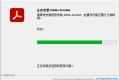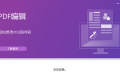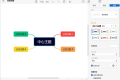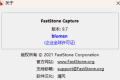共计 644 个字符,预计需要花费 2 分钟才能阅读完成。
写在最前
本人vs版本为:
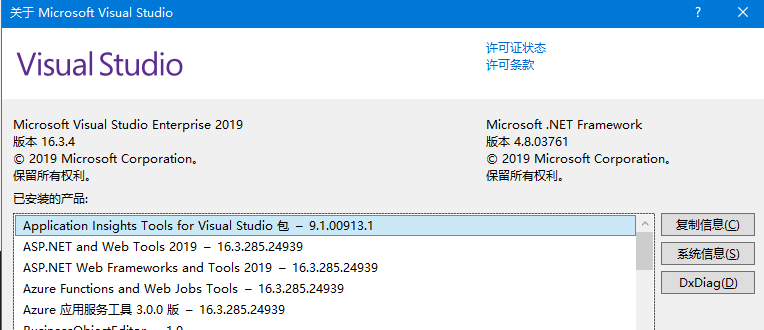
1.下载DevExpress 最新版本插件程序
官网下载试用30天地址:
https://www.devexpress.com/products/net/controls/winforms/
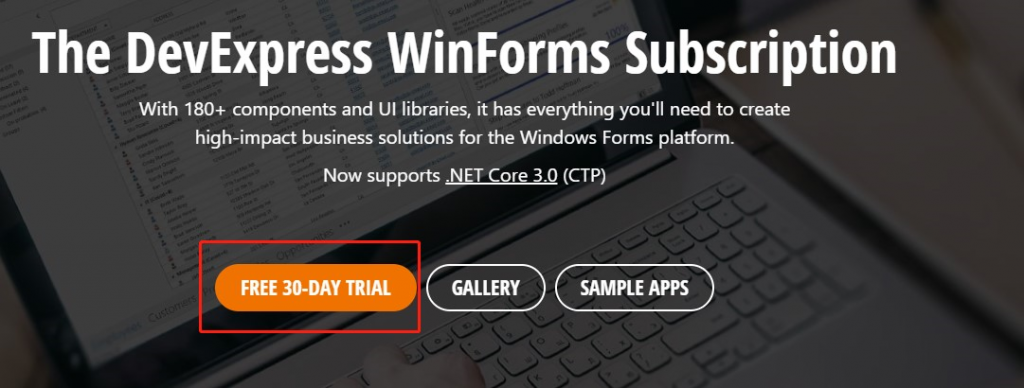
2.下载完成以后安装DevExpress程序
3.下载DevExpress.Patch8.0
网盘地址:
https://pan.baidu.com/s/1swPJx4RrHUnA3l3V8bt72Q
提取码:wtzs
解压密码:
[打开微信]->[扫描下方二维码]->[关注数据与人] 输入”vs2019″ 获取解压密码

4. 执行破解文件
解压DevExpress.Patch8.0 文件,执行 DevExpress.Patch.8.exe,可能需要几分钟,请耐心等待。

执行完以后,出现以下提示
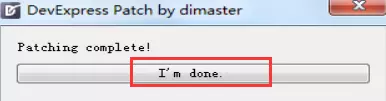
5.查看DX控件是否显示
若VS工具箱中没有显示DX控件,则在工具箱模块右键勾选全部显示,若还没有显示,则执行第6部操作
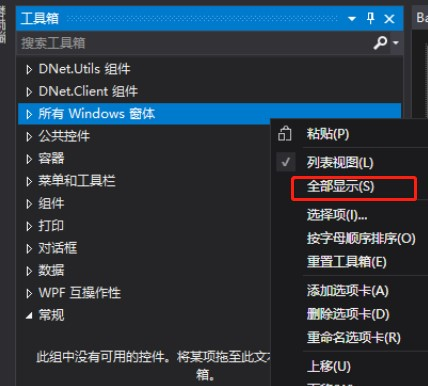
6. 插件注册
找到DevExpress 19.2的安装目录

将文件地址切换为cmd
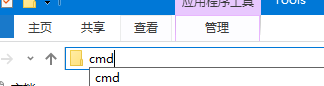
执行以下命令:
ToolboxCreator.exe /ini:toolboxcreator.ini
执行结果如下:
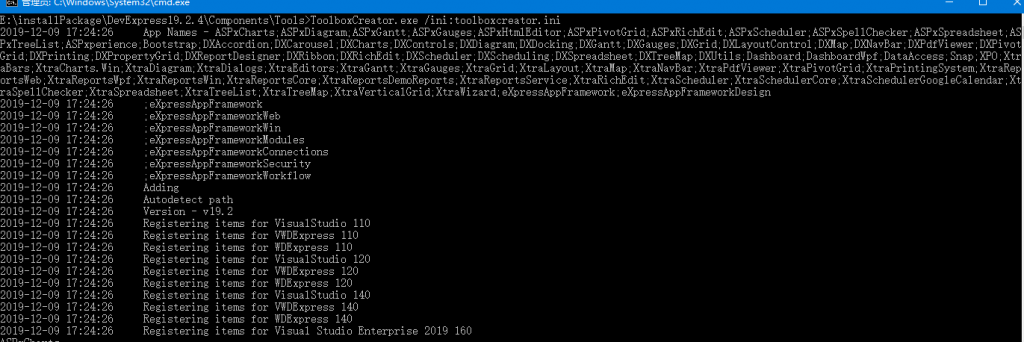
如果要删除:
ToolboxCreator.exe /ini:toolboxcreator.ini /remove
若还不显示,则参考第5步,继续在工具箱栏位右键勾选全部显示
最终显示效果如下:
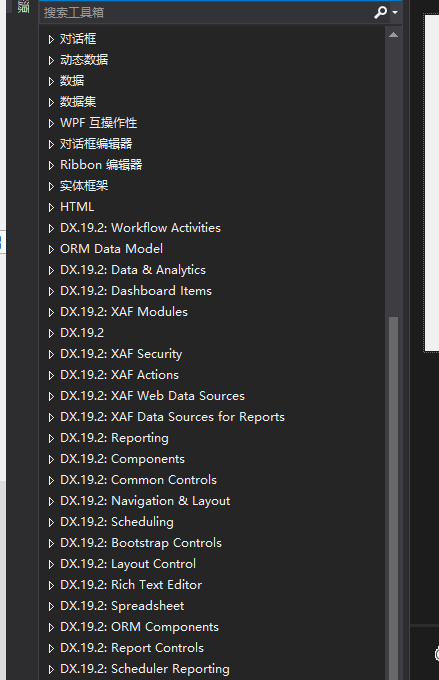
7.消除弹出框
在解决方案管理器列表中找到 license.licx
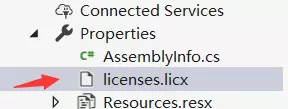
右键属性:
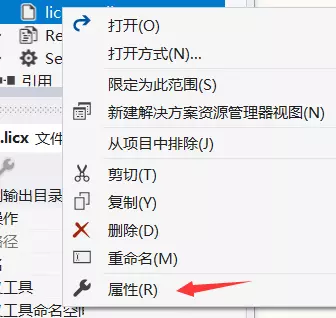
将[生成操作]选项改为[无]
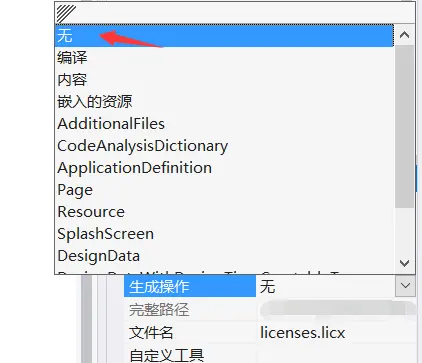
应该可以了
正文完
发表至: 资源
2024-08-31